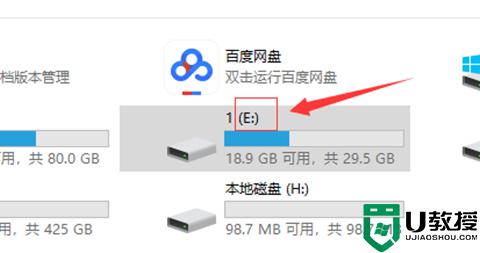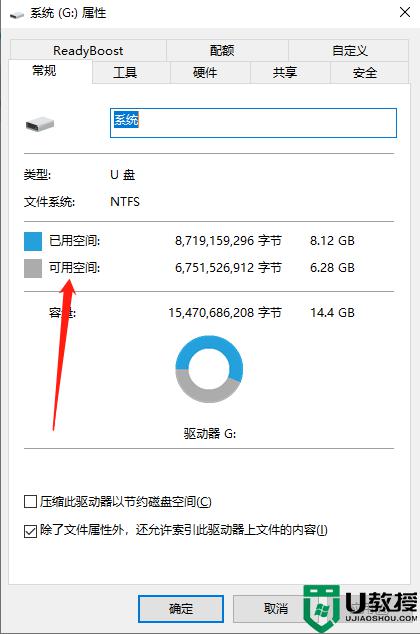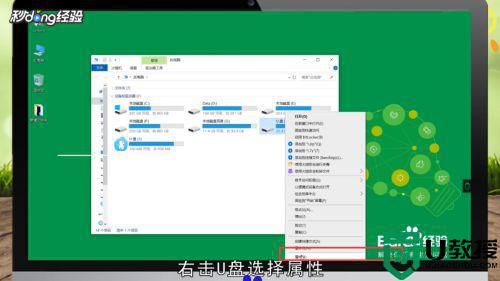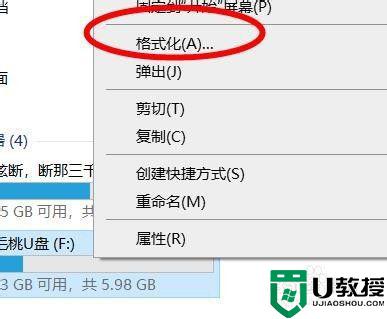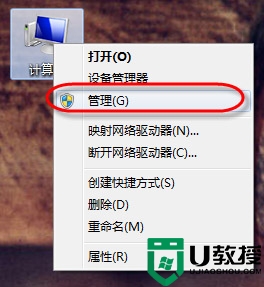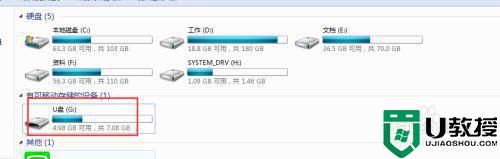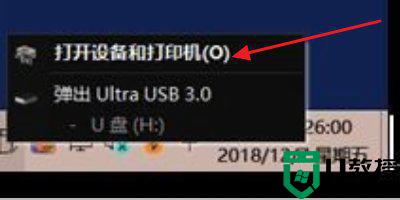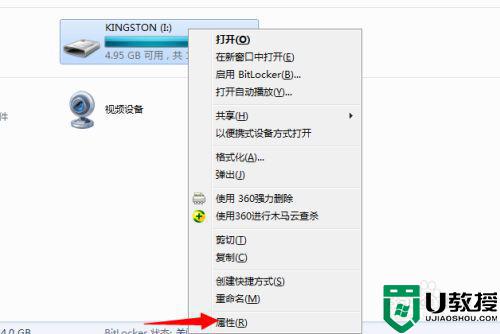电脑读出u盘但打不开里面的文件怎么办 u盘电脑能识别但是打不开文件怎么解决
时间:2021-04-28作者:zhong
在电脑上,有很多用户会把重要的文件放在u盘里,最近就用户说他吧u盘插入电脑后是能识别的,却打不开里面的文件,但是之后重新拔掉重插还是出现一样的问题,那么电脑读出u盘但打不开里面的文件怎么办呢,下面小编给大家分享解决该问题的方法。
解决方法:
1、将u盘插入计算机usb接口(不要插在外接usb接口上),接着把鼠标移至u盘图标上,单击右键,在弹出的选项中点击“属性”。
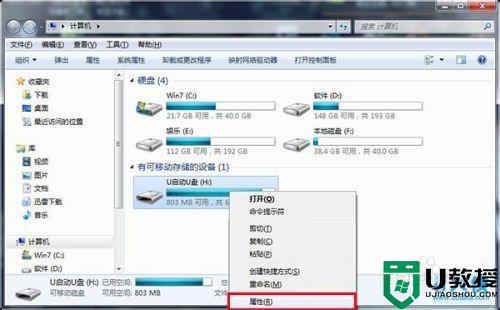
2、在属性窗口中选择“工具”栏目,并点击“开始检查”按钮。
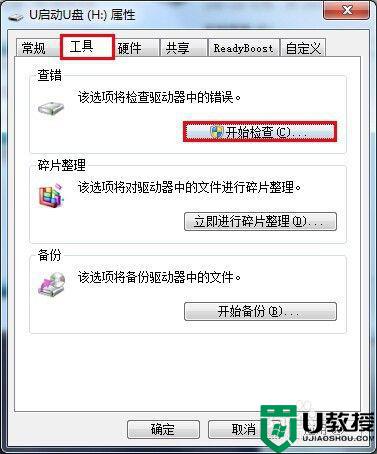
3、此时会弹出一个磁盘检查选项窗口,先将两个选项都勾选上,再点击“开始”按钮,u盘中的文件越多,检查修复时间越久,耐心等待即可。
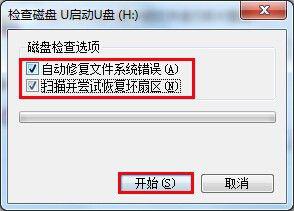
4、检查完成后会弹出相应的结果,查看结果后,点击“关闭”按钮即可。
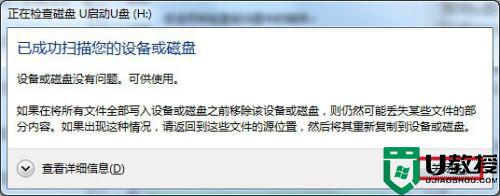
以上就是电脑读出u盘但打不开里面文件的解决方法,有出现u盘里的文件打不开的,可以按上面的方法来进行解决。